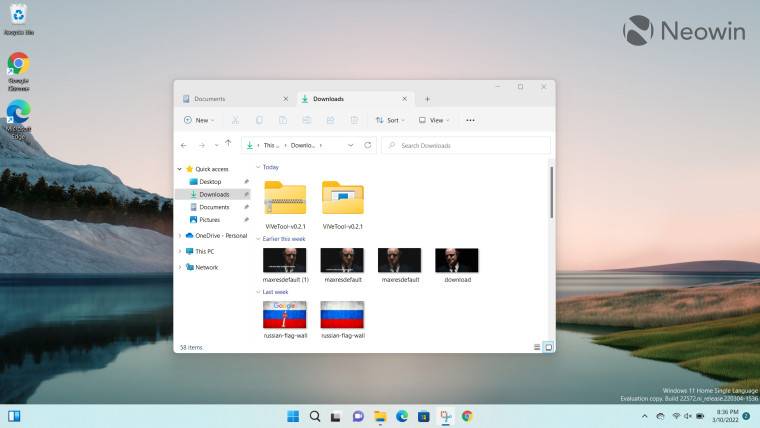Windows 11 では、ファイル エクスプローラーにタブ付きインターフェイスが戻る可能性があります。 Microsoftは当初、2017年に「Sets」という名前でWindows 10上でそれをプレビューしたが、その後何の公的な理由もなく無礼にも延期した。
良いニュースは、タブ付きファイル エクスプローラーが死から復活する可能性があり、FireCubeStudios のヘルプに基づいた短いチュートリアルに従うことで、最新の Windows 11 開発者チャネル ビルドで実際にテストできることです。
始める前に、これにはサードパーティ ツールを使用して Windows 11 にいくつかの構成変更を加えることが含まれるため、ご自身の責任で進めてください。ホスト上で開発チャネルの構築をまだ試していない場合、これは必須であると考える必要があります。
そうは言っても、始めましょう!
- Windows 11 開発チャネル ビルド 22572 を使用していることを確認してください。これを確認するには、[実行] ウィンドウ ( Win R ) を開いて winver と入力します。 「ビルド 22H2 (OS ビルド 22572.1)」が表示されるはずです。そうでない場合は、Windows Update に移動し、開発チャネルに保留中の更新プログラムがあるかどうかを確認してください。予想される結果のスクリーンショットは次のようになります。

- ここから GitHub から ViVeTool をダウンロードします。
- コマンド プロンプトを管理者として開きます。
- ViVeTool がインストールされているディレクトリに移動し、ViVeTool コマンドを実行します: vivetool addconfig 34370472 2
- 以下のスクリーンショットのような成功メッセージが表示されるはずです。 ################ コンピュータを再起動してください。

- ファイル エクスプローラーにタブ付きインターフェイスが表示され、コンピューターのスクリーンショットが表示されます。これは明らかに進行中の作業であり、Microsoft はタブ付きファイル エクスプローラーを現在の状態で、たとえ内部関係者に対しても提供するつもりはないことに注意することが重要です。使用中にエラーや不安定性が生じることが予想されます。同社がこの機能をいつ公開するかはわかりませんが、再びリリースされるまでキャンセルされないことを願っています。
注: 次のコマンドを使用すると、「デフォルト」のファイル エクスプローラー インターフェイスに戻すことができます:
vivetool delconfig 34370472 2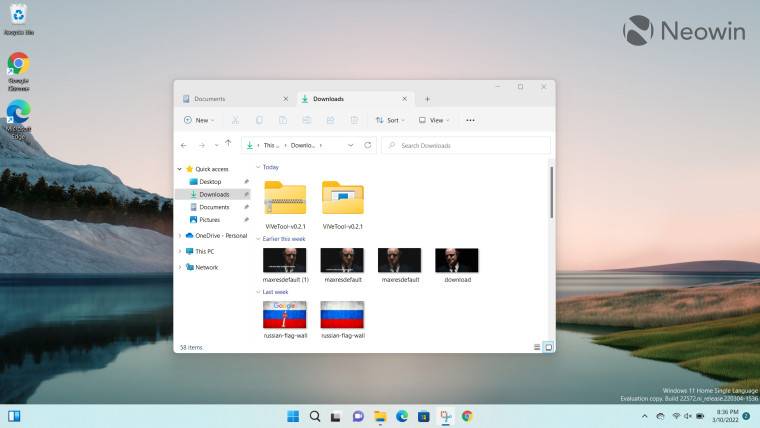
以上がWindows 11 開発チャネルのファイル エクスプローラーでタブを有効にする方法の詳細内容です。詳細については、PHP 中国語 Web サイトの他の関連記事を参照してください。